windows10 视频剪辑 Win10自带工具如何剪辑视频
更新时间:2023-11-20 11:54:54作者:xtliu
windows10 视频剪辑,如今随着数字化时代的到来,视频剪辑已经成为了许多人喜爱的创作方式,而对于使用Windows 10操作系统的用户来说,幸运的是系统自带了一款强大的视频剪辑工具。这款工具不仅功能齐全,使用简单而且还能够满足大多数用户的剪辑需求。无论是制作个人Vlog,还是编辑家庭聚会的录像,Windows 10自带的视频剪辑工具都能帮助我们轻松实现。接下来让我们一起来了解一下这个方便实用的工具,以及它的一些基本操作技巧。
方法如下:
1.先在你的电脑上随便点一个你要剪辑的视频,右键点击。
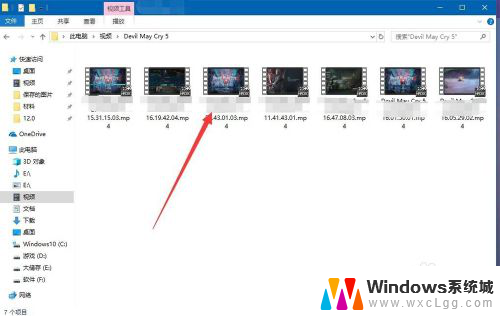
2.然后就是选择打开方式,这里打开方式要选择照片,不要去选影片。
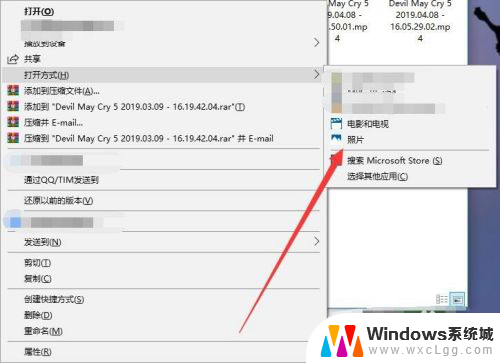
3.接着点击右上角有个编辑和创建。
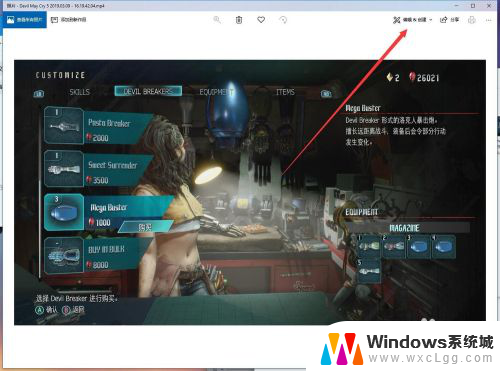
4.之后,便是选择里面的裁剪,点进去。
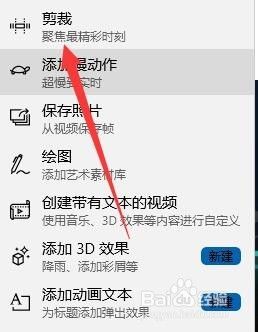
5.然后下面有两个白色的球,左边表示开始的地方,右边表示结束的地方。直接拖动出你想要剪出的区域。
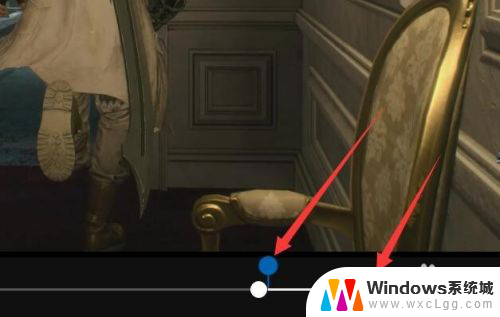
6.点击右上角的保存副本,就会自动的进行生成你想要的视频。生成的视频就在你打开的那个文件夹,找一下就能找到。
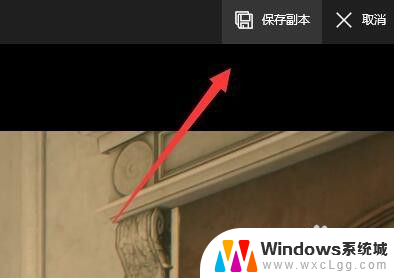
以上是关于在Windows 10上进行视频剪辑的全部内容,如果您还有不清楚的地方,可以参考本文提供的步骤进行操作,希望这篇文章能够对您有所帮助。
windows10 视频剪辑 Win10自带工具如何剪辑视频相关教程
-
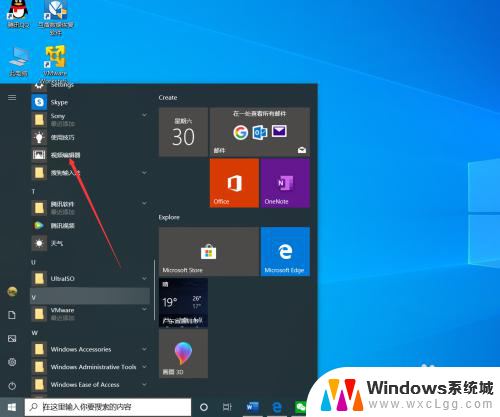 win10视频剪切 如何在win10中使用自带工具剪辑视频
win10视频剪切 如何在win10中使用自带工具剪辑视频2023-12-27
-
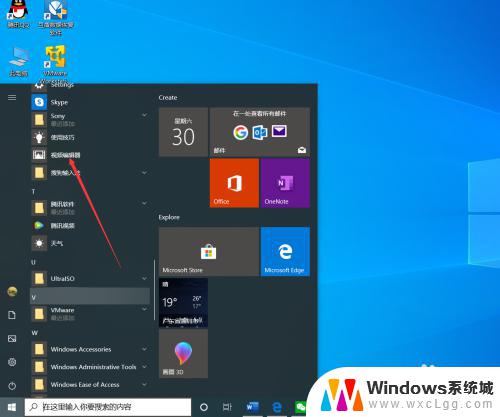 windows剪视频 如何使用Win10自带工具剪辑视频
windows剪视频 如何使用Win10自带工具剪辑视频2023-10-28
-
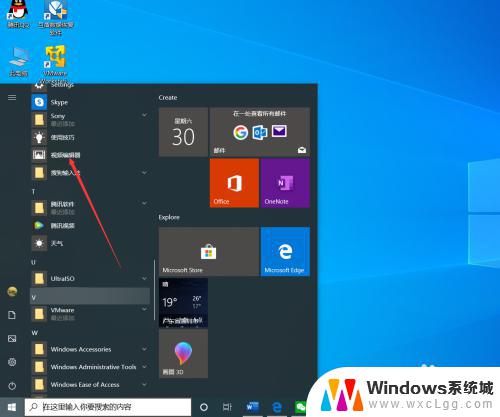 windows自带视频剪切 win10自带工具如何剪切视频
windows自带视频剪切 win10自带工具如何剪切视频2023-09-14
-
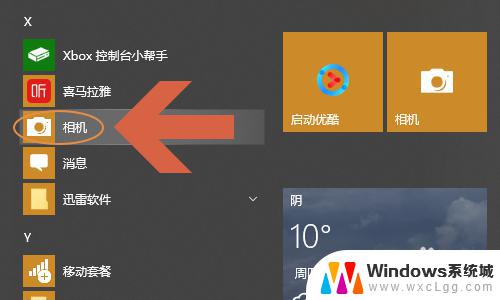 怎么用win10电脑录制视频 win10电脑如何录制屏幕视频
怎么用win10电脑录制视频 win10电脑如何录制屏幕视频2023-10-27
-
 win10视频录制保存在哪 Win10 自带录屏工具录制的文件保存在哪个文件夹
win10视频录制保存在哪 Win10 自带录屏工具录制的文件保存在哪个文件夹2024-02-12
-
 win+g录制的视频在哪里 Win10 自带录屏工具录制文件的存储位置在哪里
win+g录制的视频在哪里 Win10 自带录屏工具录制文件的存储位置在哪里2023-11-04
- 视频播放不流畅怎么解决 Win10系统视频播放不流畅怎么调整
- 屏幕录制视频在哪里 Win10屏幕录制工具下载
- win10有自带压缩软件吗 Windows10自带的解压缩文件工具如何使用
- win10怎么录制屏幕视频 win10系统自带录屏功能怎么使用
- win10怎么更改子网掩码 Win10更改子网掩码步骤
- 声卡为啥没有声音 win10声卡驱动正常但无法播放声音怎么办
- win10 开机转圈圈 Win10开机一直转圈圈无法启动系统怎么办
- u盘做了系统盘以后怎么恢复 如何将win10系统U盘变回普通U盘
- 为什么机箱前面的耳机插孔没声音 Win10机箱前置耳机插孔无声音解决方法
- windows10桌面图标变白了怎么办 Win10桌面图标变成白色了怎么解决
win10系统教程推荐
- 1 win10需要重新激活怎么办 Windows10过期需要重新激活步骤
- 2 怎么把word图标放到桌面上 Win10如何将Microsoft Word添加到桌面
- 3 win10系统耳机没声音是什么原因 电脑耳机插入没有声音怎么办
- 4 win10怎么透明化任务栏 win10任务栏透明效果怎么调整
- 5 如何使用管理员身份运行cmd Win10管理员身份运行CMD命令提示符的方法
- 6 笔记本电脑连接2个显示器 Win10电脑如何分屏到两个显示器
- 7 window10怎么删除账户密码 Windows10删除管理员账户
- 8 window10下载游戏 笔记本怎么玩游戏
- 9 电脑扬声器不能调节音量大小 Win10系统音量调节功能无法使用
- 10 怎么去掉桌面上的图标 Windows10怎么删除桌面图标